Basler千兆网相机-上手使用指南
pylon界面中文说明-德国basler工业相机
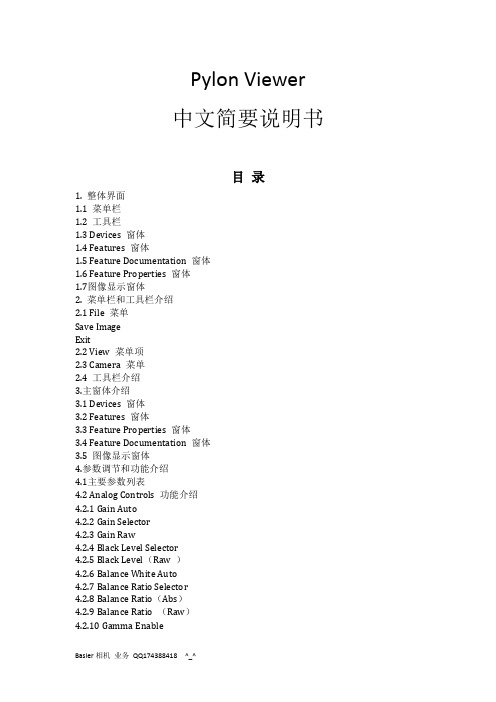
Pylon Viewer中文简要说明书目录1. 整体界面1.1 菜单栏1.2 工具栏1.3 Devices 窗体1.4 Features 窗体1.5 Feature Documentation 窗体1.6 Feature Properties 窗体1.7图像显示窗体2. 菜单栏和工具栏介绍2.1 File 菜单Save ImageExit2.2 View 菜单项2.3 Camera 菜单2.4 工具栏介绍3.主窗体介绍3.1 Devices 窗体3.2 Features 窗体3.3 Feature Properties 窗体3.4 Feature Documentation 窗体3.5 图像显示窗体4.参数调节和功能介绍4.1主要参数列表4.2 Analog Controls 功能介绍4.2.1 Gain Auto4.2.2 Gain Selector4.2.3 Gain Raw4.2.4 Black Level Selector4.2.5 Black Level(Raw )4.2.6 Balance White Auto4.2.7 Balance Ratio Selector4.2.8 Balance Ratio(Abs)4.2.9 Balance Ratio (Raw)4.2.10 Gamma Enable4.2.11 Gamma4.3 Image Format Controls 功能介绍4.3.1 Pixel Format4.3.2 Pixel Size4.3.3 Pixel Color Filter4.3.4 Dynamic Range Min4.3.5 Dynamic Range Max4.3.6 Reverse X4.3.7 Test Image Selector4.4 AOI Controls 功能参数介绍4.4.1 Width4.4.2 Height4.4.3 X Offset4.4.4 Y Offset4.4.5 Binning Horizontal4.4.6 Binning Vertical4.5 Acquisition Controls 功能参数介绍4.5.1 Acquisition Frame Count4.5.2 Trigger Selector4.5.3 Trigger Mode4.5.4 Generate Software Trigger4.5.5 Trigger Source4.5.6 Trigger Activation4.5.7 Trigger Delay(Abs)[us]4.5.8 Exposure Mode4.5.9 Exposure Auto4.5.10 Exposure Time(Abs)4.5.11 Exposure Timebase4.5.12 Enable Exposure Timebase4.5.14 Exposure Time(Raw)4.5.15 Enable Acquisition Frame Rate4.5.16 Acquisition Frame Rate(Abs)[HZ] 4.5.17 Resulting Frame Rate(Abs)[HZ] 4.5.18 Acquisition Status Selector4.6 Digital IO Controls 功能参数介绍4.6.1 Line Selector4.6.2 Line Mode4.6.3 Line Format4.6.4 Line Source4.6.5 Line Inverter4.6.6 Line Status4.6.7 Line Status All4.6.8 User Output Selector4.6.9 User Output Value4.6.10 User Output Value All4.7 Configuration Sets 功能介绍4.7.1 Configuration Set Selector4.7.2 User Set Save4.7.3 User Set Load4.7.4 Default Startup Set4.8 Auto Function Parameters 功能参数介绍4.8.1 Target Gray Value4.8.2 Gain(Raw)Lower Limit4.8.3 Gain (Raw)Upper Limit4.8.4 Exposure Time(Abs)Lower Limit 4.8.5 Exposure Time(Abs)Upper Limit 4.8.6 Auto Function AOI1. 整体界面Pylon Viewer 最全面的整体界面(如图1.1)共包含以下七个部分:Pylon Viewer 整体界面1.1 菜单栏主要的菜单选项,包含显示,采集,存储等。
baslerpylon型号相机详细使用说明

baslerpylon型号相机详细使⽤说明⾸先安装basler相机的驱动,应⽤程序包如下所⽰:
选择开发应⽤者和USB接⼝⽅式。
最后安装成功后会在桌⾯上显⽰,如下所⽰:
主要使⽤下⾯那个pylon viewer软件,点击该应⽤出现以下界⾯
双击此处,调整图像采集参数设置:
主要对该部分进⾏设置:
关闭⾃动增益
设置图像⼤⼩
曝光时间设置,关闭⾃动曝光。
(曝光时间单位为us)
设置好参数,打开相机:
点击连续采集选项,采集图像,操作界⾯如下所⽰:
打开光圈,调整焦距,以及成像物距以便获取清晰图像,其结果如下所⽰:
编程设计:
点击使⽤“expert”选项,点击所需设置位置,则会显⽰编程所需代码的详情例⼦:点击“width”,下⽅显⽰出需要样例代码。
千兆网相机用户手册V02

千兆网工业相机用户手册版本号:V0.2编制日期:2013-4-24目录一、产品介绍 (3)1.1. 产品简介 (3)1.2. 产品特色 (3)1.3. 产品参数表 (4)1.4. SENSOR光谱曲线图 (6)1.5. 产品外观尺寸 (6)1.6. 镜头接口与滤光片间距 (7)1.7. 摄像机接口 (8)二、产品特色描述 (8)三、电脑配置要求 (9)四、相机使用前的准备说明 (9)4.1. 安装使用前的准备 (9)4.1.1 网卡巨帧的设置 (9)五、相机使用注意事项 (16)六、产品使用注意事项 (16)七、常见使用问题解答 (17)八、附注: (17)一、产品介绍1.1.产品简介GE系列千兆网工业相机是由我司专门针对需要长距离高速传输图像和多相机系统的工业应用领域而设计的。
100米@1Gbps稳定传输;向下兼容百兆网;相机硬件支持GIGE VISION标准;内置图像缓存及图像处理电路(ISP),可大大减轻CPU负担。
采用高品质CCD图像传感器,及12PIN Hirose工业连接器。
产品体积仅为86.5×50×30mm。
GE系列千兆网工业相机支持TWAIN和DirectShow接口,全面兼容Windows XP(32位)、Win7(32/64位) 、 Win8(32/64位)操作系统。
本相机适用于机器视觉、多相机系统、工业远程监控、教学等领域。
1.2.产品特色●硬件支持GIGE VISION标准;●100米@1Gbps稳定传输;●内置32MB图像缓存,内置图像处理电路;●支持单PC 8台相机同时稳定工作;●与USB产品使用统一软件平台,二次开发和安装非常方便;●支持TWAIN和Directshow接口;●支持低分辨率高速预览,全分辨率拍照;●独特的Rubber防尘结构。
1.3.产品参数表●产品软件安装与使用请详见《BasedCam软件使用手册》。
●ROI是指从最大分辨率的画面中裁剪一块小分辨率画面,此模式下帧率可以提高,视角会变小; SUM是指SENSOR的相邻像素累加,此模式下分辨率降低,灵敏度能大幅提高; BIN 是指SENSOR的相邻像素累加后再取平均,此模式下分辨率降低,灵敏度不变,但图像噪声更小。
basler相机常用参数

Basler相机常用参数Basler是一家知名的工业相机制造商,其相机广泛应用于工业自动化、机器视觉以及科学研究等领域。
在使用Basler相机时,了解和掌握相机的常用参数是非常重要的。
本文将介绍Basler相机的常用参数,包括分辨率、帧率、曝光时间、增益、白平衡等。
1. 分辨率相机的分辨率是指图像的像素数量,通常用宽度和高度表示。
Basler相机提供了多种分辨率选项,用户可以根据实际需求选择合适的分辨率。
常见的分辨率有640x480、1280x1024、1920x1080等。
较高的分辨率能够提供更多的细节信息,但也会增加图像处理的计算量。
2. 帧率帧率是指相机每秒钟能够捕获和传输的图像帧数。
Basler相机的帧率取决于相机的传感器和图像传输接口。
较高的帧率能够提供更流畅的图像显示,对于快速移动的物体或需要实时监控的场景非常重要。
常见的帧率有30fps、60fps等。
3. 曝光时间曝光时间是指相机传感器感光元件暴露于光线下的时间。
Basler相机的曝光时间可以通过调整相机的参数来设置。
较长的曝光时间可以捕获更多的光线信息,适用于光线较暗的环境或需要增强图像亮度的场景。
较短的曝光时间可以减少运动模糊,适用于快速移动的物体。
4. 增益增益是指相机传感器对光线信号的放大倍数。
Basler相机的增益可以通过调整相机的参数来设置。
较高的增益可以增强图像亮度,适用于光线较暗的环境或需要增强图像细节的场景。
但过高的增益会引入图像噪声,降低图像质量。
5. 白平衡白平衡是指相机对不同光源下的图像进行校正,使图像中的白色物体呈现真实的白色。
Basler相机提供了自动白平衡和手动白平衡两种模式。
自动白平衡会根据场景中的光源自动调整白平衡参数,而手动白平衡允许用户根据实际情况手动设置白平衡参数。
6. 曝光模式Basler相机提供了多种曝光模式,包括自动曝光、手动曝光和一次性曝光。
自动曝光模式下,相机会根据场景亮度自动调整曝光时间和增益。
basler相机常用参数

basler相机常用参数摘要:一、引言二、Basler相机简介三、Basler相机常用参数1.分辨率2.帧率3.曝光时间4.信噪比5.动态范围6.镜头接口四、Basler相机参数设置与优化1.选择合适的分辨率2.调整帧率以满足需求3.合理设置曝光时间4.提高信噪比5.优化动态范围6.选择合适的镜头接口五、总结正文:一、引言Basler相机作为工业相机市场中的佼佼者,被广泛应用于各种领域,如机器视觉、自动化检测等。
了解并掌握Basler相机的常用参数对于充分发挥其性能至关重要。
本文将详细介绍Basler相机的一些常用参数,并探讨如何根据实际需求进行参数设置与优化。
二、Basler相机简介Basler相机是一款高性能的工业相机,提供多种分辨率、帧率、信噪比等参数供用户选择。
用户可以根据自己的需求,选择合适的参数配置,以满足不同应用场景的要求。
三、Basler相机常用参数1.分辨率分辨率是指相机可以捕捉的图像的清晰度和细节程度。
Basler相机提供多种分辨率选择,如VGA、HD、Full HD等。
用户应根据实际应用需求,选择合适的分辨率。
2.帧率帧率是指相机每秒钟可以捕捉的图像帧数。
帧率越高,相机捕捉动态画面的能力越强。
Basler相机支持多种帧率设置,用户可以根据实际需求进行调整。
3.曝光时间曝光时间是指相机感光元件接收光线的时间。
曝光时间越长,画面越亮,但可能导致运动物体出现模糊;曝光时间越短,画面越暗,但可以更好地捕捉运动物体。
用户应根据实际场景光线条件和拍摄目标,合理设置曝光时间。
4.信噪比信噪比是指图像中信号与噪声的比例。
信噪比越高,画面质量越好。
Basler相机具有高信噪比性能,用户可以根据实际需求进行优化。
5.动态范围动态范围是指相机可以捕捉到的光线强度范围。
高动态范围的相机可以在高反差场景中捕捉到更多的细节。
Basler相机提供高动态范围设置,用户可以根据实际场景光线条件进行选择。
6.镜头接口镜头接口是指相机与镜头的连接方式。
千兆网相机用户手册_V0.2..

千兆网工业相机用户手册版本号:V0.2编制日期:2013-4-24目录一、产品介绍 (3)1.1. 产品简介 (3)1.2. 产品特色 (3)1.3. 产品参数表 (4)1.4. SENSOR光谱曲线图 (6)1.5. 产品外观尺寸 (6)1.6. 镜头接口与滤光片间距 (7)1.7. 摄像机接口 (8)二、产品特色描述 (8)三、电脑配置要求 (9)四、相机使用前的准备说明 (9)4.1. 安装使用前的准备 (9)4.1.1 网卡巨帧的设置 (9)五、相机使用注意事项 (16)六、产品使用注意事项 (16)七、常见使用问题解答 (17)八、附注: (17)一、产品介绍1.1.产品简介GE系列千兆网工业相机是由我司专门针对需要长距离高速传输图像和多相机系统的工业应用领域而设计的。
100米@1Gbps稳定传输;向下兼容百兆网;相机硬件支持GIGE VISION标准;内置图像缓存及图像处理电路(ISP),可大大减轻CPU负担。
采用高品质CCD图像传感器,及12PIN Hirose工业连接器。
产品体积仅为86.5×50×30mm。
GE系列千兆网工业相机支持TWAIN和DirectShow接口,全面兼容Windows XP(32位)、Win7(32/64位) 、 Win8(32/64位)操作系统。
本相机适用于机器视觉、多相机系统、工业远程监控、教学等领域。
1.2.产品特色●硬件支持GIGE VISION标准;●100米@1Gbps稳定传输;●内置32MB图像缓存,内置图像处理电路;●支持单PC 8台相机同时稳定工作;●与USB产品使用统一软件平台,二次开发和安装非常方便;●支持TWAIN和Directshow接口;●支持低分辨率高速预览,全分辨率拍照;●独特的Rubber防尘结构。
1.3.产品参数表●产品软件安装与使用请详见《BasedCam软件使用手册》。
●ROI是指从最大分辨率的画面中裁剪一块小分辨率画面,此模式下帧率可以提高,视角会变小; SUM是指SENSOR的相邻像素累加,此模式下分辨率降低,灵敏度能大幅提高; BIN 是指SENSOR的相邻像素累加后再取平均,此模式下分辨率降低,灵敏度不变,但图像噪声更小。
basler相机详解教程
确保下载的软件包与您的操作系统/硬件体系结构相匹配。x86或ARM、32位或64位有不同的软件包版本。
2下载软件包后,打开shell,将cd放入下载位置,然后键入:
sudo dpkg -i <package-name>
pylon现在安装在您的系统上。默认位置是/opt/pylon5、/opt/pylon6或/opt/pylon(即,pylon根目录)。根据嵌入式系统的性能,可能需要手动对GigE Vision或USB3 Vision相机执行一些性能优化。pylon自述中详细描述了所需的步骤,安装后可以在pylon根目录中找到。
2)在开发计算机上安装交叉工具链SDK。
a. cd到imx-yocto-bsp/build-xwayland-imx8mqevk-basler/tmp/deploy/sdk.
在这里,您可以找到作为安装脚本构建的SDK(例如,fsl-imx-xwayland-glibc-x86_64-fsl-image- validate -imx-aarch64-toolchain-4.14-sumo.sh)。。
安装完成后,可以立即启动pylon Viewer。
对于pylon5,在shell中键入以下内容:
/opt/pylon5/bin/PylonViewerApp
对于pylon6,键入:
/opt/pylon6/bin/pylonviewer
或者
/opt/pylon/bin/pylonviewer
取决于使用的pylon版本。
示例附有make文件。例如,为了构建所有C++示例,进入C++子目录并运行make是足够的。
basler工业相机的使用方法
basler工业相机的使用方法
Basler工业相机是一种高性能的工业相机,通常用于机器视觉、自动化和工业应用中。
它们具有高分辨率、快速图像采集和稳定的
性能,能够满足工业领域对于精准图像采集和处理的需求。
首先,使用Basler工业相机需要进行以下步骤:
1. 安装相机驱动程序,在使用Basler工业相机之前,需要安
装相应的驱动程序。
这些驱动程序通常可以从Basler官方网站上下
载并安装到计算机上。
2. 连接相机,将Basler工业相机通过合适的接口(如USB、GigE、Camera Link等)连接到计算机上。
确保连接稳定可靠。
3. 配置相机参数,使用Basler提供的相机配置工具,可以对
相机的参数进行配置,如曝光时间、增益、帧率等。
这些参数根据
具体的应用需求进行调整。
4. 软件开发,如果需要在自己的应用程序中使用Basler工业
相机,需要使用Basler提供的SDK(软件开发工具包)进行开发。
SDK通常提供了丰富的接口和示例代码,方便开发者进行图像采集和处理。
5. 图像采集和处理,通过编写相应的程序,可以实现对Basler工业相机的图像采集和处理。
可以使用SDK提供的函数来控制相机的工作模式,采集图像并进行后续的图像处理工作。
总的来说,使用Basler工业相机需要对相机进行驱动安装、连接、参数配置和软件开发等步骤。
同时,根据具体的应用需求,可能还需要对相机进行定制化的配置和开发工作。
希望以上信息能够帮助你更好地了解Basler工业相机的使用方法。
basler相机常用参数
basler相机常用参数摘要:1.Basler 相机简介2.Basler 相机常用参数分类3.常用参数详细介绍3.1 分辨率3.2 帧速率3.3 曝光时间3.4 增益3.5 白平衡3.6 对焦3.7 图像旋转3.8 网络接口3.9 存储方式3.10 电源正文:一、Basler 相机简介Basler 是一家专注于研发和生产数字图像处理器和相机模块的公司,其产品广泛应用于工业、医疗、交通和安防等领域。
Basler 相机以其高性能、高品质和高可靠性而受到广泛好评。
二、Basler 相机常用参数分类Basler 相机的常用参数主要可以分为以下几类:1.成像参数:包括分辨率、帧速率、曝光时间等;2.信号处理参数:包括增益、白平衡等;3.对焦参数:包括对焦方式等;4.图像处理参数:包括图像旋转等;5.网络接口参数:包括网络接口类型等;6.存储参数:包括存储方式等;7.电源参数:包括电源类型等。
三、常用参数详细介绍3.1 分辨率分辨率是指相机传感器能够捕捉的图像的像素数量,通常用“万像素”表示。
分辨率越高,图像的细节越丰富,但同时数据量也越大,对图像处理器的性能要求也越高。
3.2 帧速率帧速率是指相机每秒能够捕捉的图像数量,通常用“帧/秒”表示。
帧速率越高,相机的实时性就越好,适用于对运动物体进行捕捉的场景。
3.3 曝光时间曝光时间是指相机传感器暴露在光线下的时间,通常用“毫秒”表示。
曝光时间越长,图像的亮度就越高,但同时也会增加运动的模糊度。
3.4 增益增益是指相机对输入信号进行放大的倍数,通常用“倍”表示。
增益越高,图像的亮度就越高,但同时也可能引入噪声。
3.5 白平衡白平衡是指相机对输入信号进行颜色校正的过程,以使得图像的白色看起来是真正的白色。
白平衡的设置会影响到图像的整体色彩效果。
3.6 对焦对焦是指相机调整镜头的位置,使得图像能够清晰地显示在传感器上。
对焦方式包括手动对焦和自动对焦两种。
3.7 图像旋转图像旋转是指相机将捕捉到的图像进行旋转,以便更好地适应特定的应用场景。
千兆网工业相机使用手册说明书
千兆网工业相机快速指南一硬件连接C接口相机C口镜头CS接口相机CS环C口镜头图1.1镜头安装相机支持POE供电和DC电源供电,POE供电时连接POE交换机或POE网卡,DC供电电压为6-24V。
网线和电脑网口需要均为千兆才能达到千兆的速度,否则可能识别为百兆,速度大大降低。
镜头上一般有对焦环(调清晰度,标记为NEARFAR,)和光圈环(调亮度,有1.4,2.0,2.8..等刻度线,数字越小越亮)可以调节。
接口定义如下。
IO使用请参考产品说明。
1.2电源IO接口描述电源正极触发/通用输入GND_Line0输入地闪光/通用输出GND_Line1输出地白GND_PWR电源负极相机支持DHCP,LLA 和固定IP,默认开启DHCP 和LLA。
自动获得IP 地址的网卡可自动连接相机,固定IP 则需另设置。
设置网卡参数可优化传输性能。
开启巨帧Jumbo Packet ,增加接收缓存Receive Buffers 和发送缓存Transimit Buffers 到最大值。
图2.1设置网卡属性相机支持GigE Vision 1.2协议,无缝对接第三方视觉软件平台如Halcon ©,Labivew©,Matlab ©,VisionPro©或者相机软件MV Viewer ©,MVS ©等,。
标记为©的软件为所属公司版权所有,本节引用的软件界面仅为说明本硬件的兼容性。
图3.1Labview NI Max ©图3.2Halcon ©图3.3MVS ©。
- 1、下载文档前请自行甄别文档内容的完整性,平台不提供额外的编辑、内容补充、找答案等附加服务。
- 2、"仅部分预览"的文档,不可在线预览部分如存在完整性等问题,可反馈申请退款(可完整预览的文档不适用该条件!)。
- 3、如文档侵犯您的权益,请联系客服反馈,我们会尽快为您处理(人工客服工作时间:9:00-18:30)。
Basler千兆网相机使用指导手册
一、安装PylonView驱动和SDK
1、双击安装Basler_pylon_SDK_x86_2.3.4.2554.exe(32位操作系统安装文件)
或Basler_pylon_SDK_x64_2.3.4.2554.exe(64位操作系统安装文件)
2、安装过程需要把红叉选项(见图一)全部修改为选中(见图二),全部安装;
图一
图二
3、安装过程结束;
二、网络连接与相机IP地址设置
1、摄像头:1个ScA1300-32gm
2、测试板卡型号:1个千兆网口
3、修改网洛连接IP地址步骤如下
3、双击电脑桌面上的Pylon IP Configuration Tool.exe,鼠标选中相机:
设置IP准则:网络连接IP地址和相机的IP在一个网段,例如169.254.×.×
点击Chang Configuration,可以修改相机的Device User ID可以设定相机的名字,例如Camera1;
修改相机IP地址为169.254.100.18,勾选上Use Persistent IP,不勾选Use DHCP
设置IP准则:网络连接IP地址和相机的IP在一个网段,例如169.254.×.×
IP地址的设置如下:
网络连接 IP/Mask Camera Network
169.254.100.10
IP 169.254.100.18
网络连接1
Mask 255.255.0.0 255.255.0.0 三、千兆网高级属性设置
设备管理器——网络适配器——“Intel(R) Pro/1000 MT Desktop Adapter”属性——“高级”页
(1)选择“巨帧”,设到可能的最大值(9k或16k);
(2)选择“中断节流率”,设为“极端;
(3)选择“接收描述符”和“接收描述符”,设为最大可能值;
(4)选择“连接速度与双工模式”,设为1.0Gbps全双工;(非intel网卡);
(5)非Intel 千兆网卡以上参数有几个设置几个即可;
选“确定”,关闭所有窗口。
四、采集图像时需要着重注意调节的几个参数
1、PacketSize参数设置:
相机的参数第一大项里有Transport Layer->Packet Size 如下图所示:
这个参数单位是字节,尽量设成一个跟网卡巨帧参数接近的参数,例如巨帧=9k,packetSize 可以设置成8000,也可以先将这个参数设成一个比较小的值,比如1500, 然后慢慢增大这个值,每次增加这个值后,点击pylonviewer 中的 continues shot, 规则是要看到相机都能达到满帧速率采集,直到packetSize设到越大越好(不超过巨帧大小),这样可以有效降低CPU 占用率。
2、需要着重注意以下几个参数设置:
(1)相机增益Gain越小越好;
(2)图像格式Image Fromat;
(3)图像感兴趣区域设置AOI,可以缩小图像大小,增加相机帧速率;
(4)图像获取控制Acquisition Control,可以设置触发,和曝光时间;
(5)Packet Size设置,参看第一条注意事项;。
